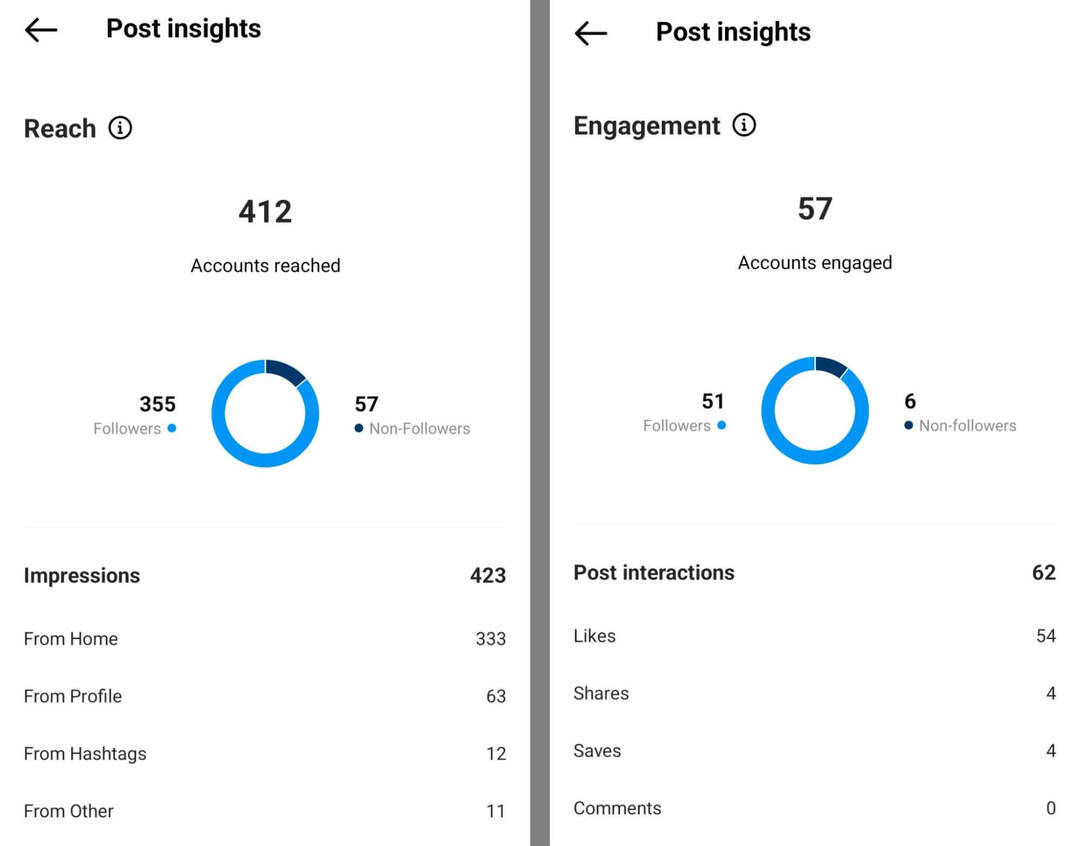Come cambiare le etichette da miglia a chilometri in Google Maps
Google Google Maps Eroe / / April 07, 2023

Ultimo aggiornamento il
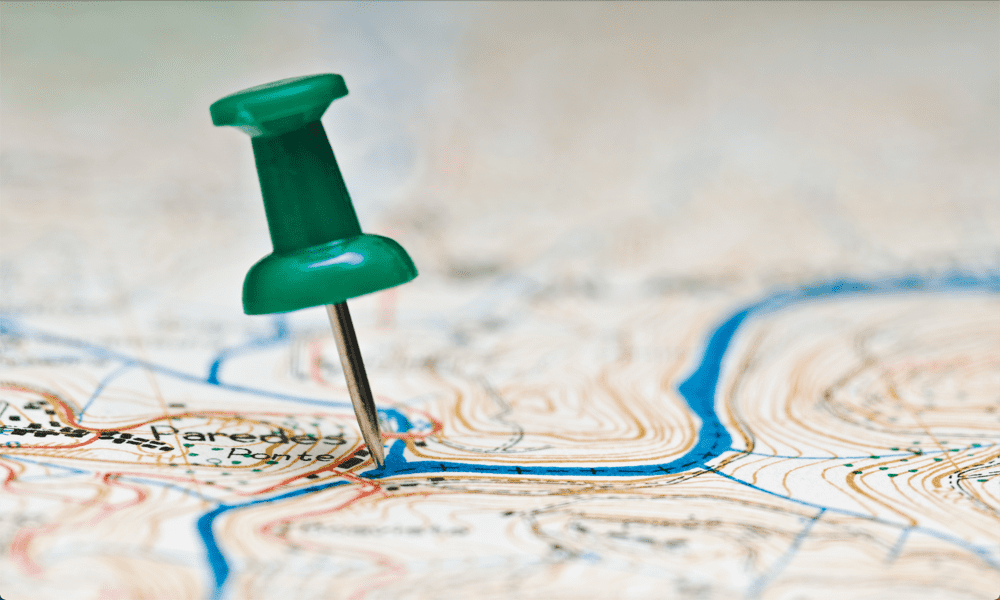
Google Maps ti mostra le unità di distanza sbagliate? Scopri come passare da miglia a chilometri in Google Maps (e viceversa) in questa guida.
Per impostazione predefinita, Google Maps presumibilmente utilizza la tua posizione attuale per scegliere quali unità mostrarti. Se sei negli Stati Uniti, dovrebbe mostrarti le miglia. Se ti trovi nell'Europa continentale, dovrebbe mostrarti i chilometri. Tuttavia, alcuni utenti hanno segnalato che non è sempre così.
Per fortuna, è possibile decidere autonomamente se Google Maps utilizza unità imperiali (miglia e piedi) o metriche (chilometri e metri), anche se come farlo non è così ovvio come ci si potrebbe aspettare.
Se sei pronto per passare alla metrica, ecco come cambiare le etichette da miglia a chilometri in Google Maps.
Come passare da miglia a chilometri in Google Maps su dispositivi mobili
Se utilizzi Google Maps su un dispositivo mobile, la scala della mappa mostrerà la distanza sia in unità imperiali che metriche. Tuttavia, questa scala appare per impostazione predefinita solo quando esegui lo zoom avanti o indietro. Puoi farlo apparire in modo permanente, tuttavia, come spiegato nella sezione successiva.
Quando si creano le indicazioni stradali, l'impostazione predefinita prevede di decidere automaticamente quali unità utilizzare in base alla propria posizione. È abbastanza semplice scegliere le unità che si desidera utilizzare.
Per passare da miglia a chilometri in Google Maps su dispositivo mobile:
- Lancio Google Maps.
- Tocca l'icona del tuo account Google.
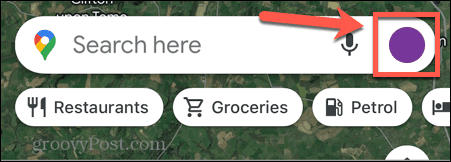
- Non vedrai questa icona se hai già cercato una posizione. Chiudi quella posizione facendo clic su X nella parte superiore dello schermo e dovrebbe apparire l'icona del tuo account Google.
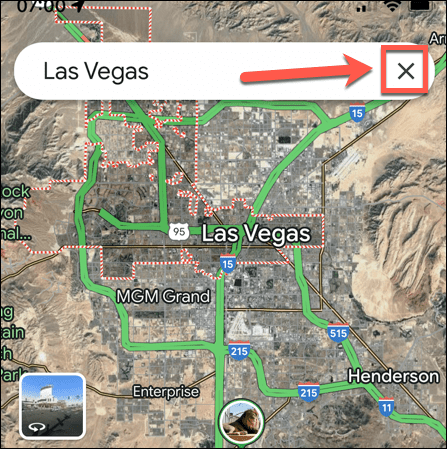
- Rubinetto Impostazioni.
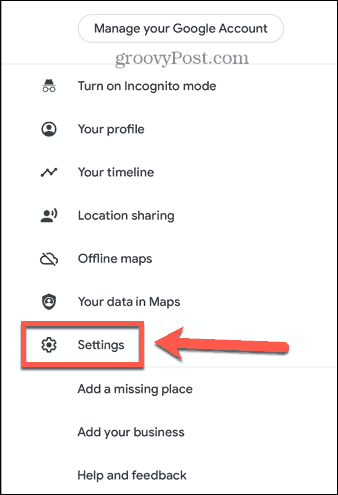
- Sotto Utilizzo delle mappe Selezionare Unità di distanza.
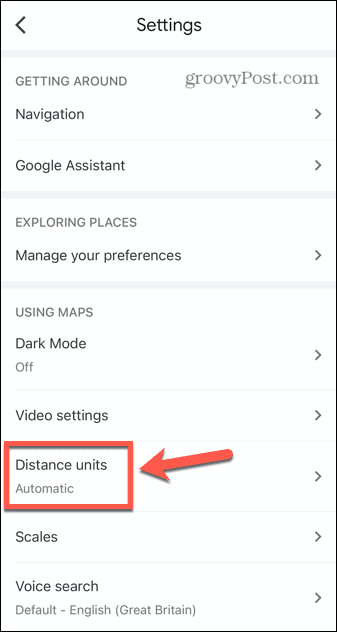
- Rubinetto Chilometri.
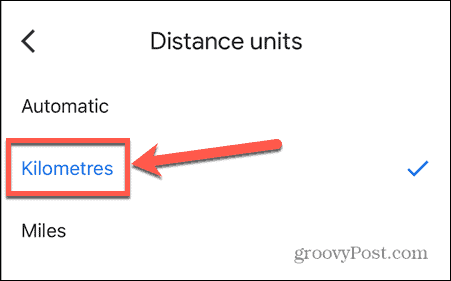
- Le tue distanze nelle direzioni saranno ora elencate in metri e chilometri.
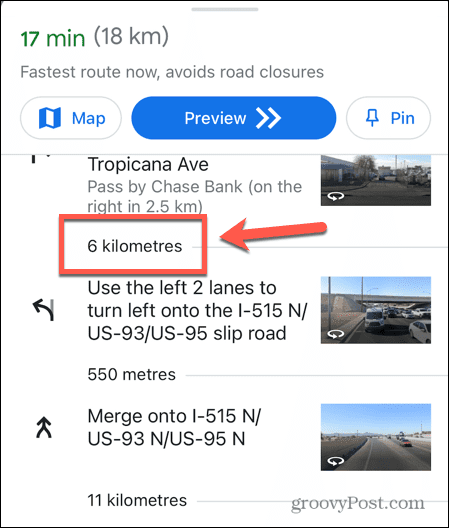
Come mantenere la scala sulla mappa sul cellulare
Avere la scala della mappa sia in unità imperiali che metriche è utile, ma il fatto che la scala appaia solo quando si esegue lo zoom avanti e indietro non lo è.
Per fortuna, è possibile forzare la scala a rimanere sempre sulla mappa.
Per mantenere le scale sulla mappa su Google Maps mobile:
- Aprire Google Maps.
- Quando ingrandisci o rimpicciolisci una mappa, vedrai apparire la scala, che mostra sia miglia che chilometri.
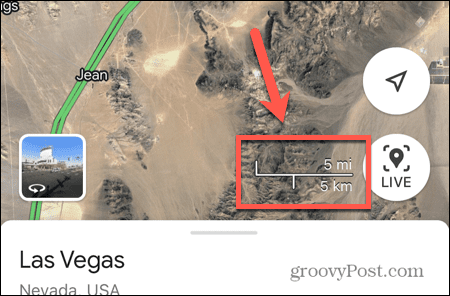
- Una volta interrotto lo zoom, la scala scompare.
- Per rendere permanente questa scala, tocca l'icona del tuo account Google.
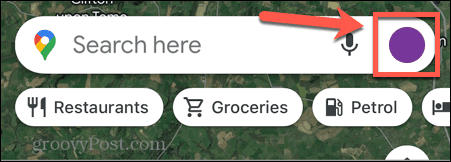
- Se non vedi l'icona del tuo account Google, chiudi la posizione corrente sulla mappa facendo clic su X nella parte superiore dello schermo.
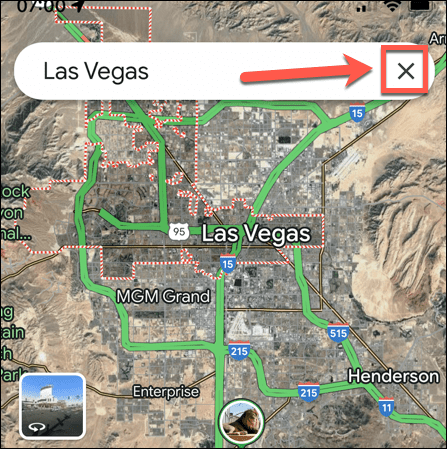
- Rubinetto Impostazioni.
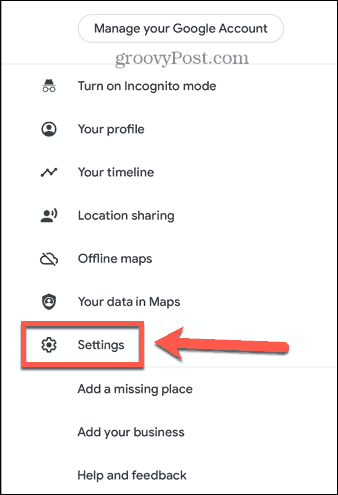
- Sotto Utilizzo delle mappe Selezionare Bilancia.
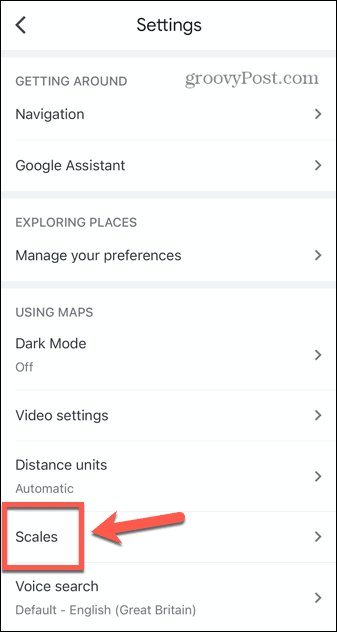
- Rubinetto Sempre.
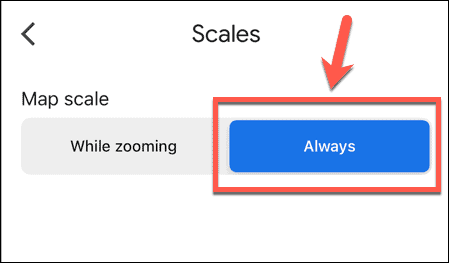
- La scala ora apparirà sulle tue mappe anche quando non esegui lo zoom.
Come cambiare la scala da miglia a chilometri in Google Maps sul desktop
Stranamente, nonostante abbia molto più spazio sullo schermo con cui lavorare rispetto alla versione mobile, Google Maps sul desktop mostra solo la scala in unità imperiali o metriche. Anche se sui dispositivi mobili puoi vedere entrambe le scale contemporaneamente, sul desktop dovrai impegnarti un po' per ottenere la scala che desideri.
Per fortuna, è sufficiente un solo clic per modificare le misurazioni, anche se non è affatto ovvio fino a quando non sai come fare.
Per cambiare la scala da miglia a chilometri in Google Maps su PC o Mac:
- Aprire Google Maps sul tuo PC o Mac.
- Nella parte inferiore dello schermo, vedrai la barra della scala, che sarà in miglia o chilometri.
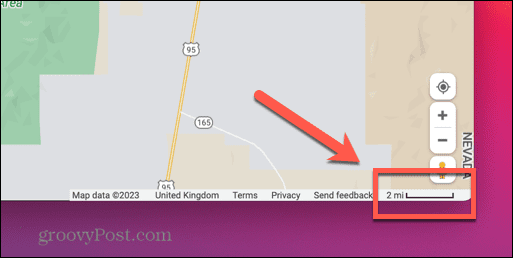
- Fai clic sulla scala e cambierà da miglia a chilometri o viceversa.
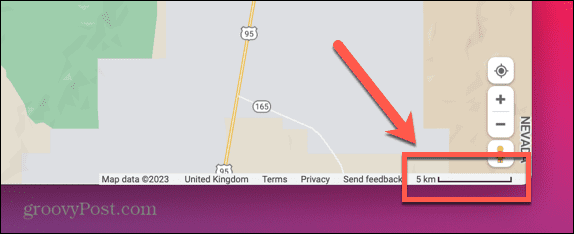
- Per ripristinare la scala, fai di nuovo clic su di essa.
Come passare da miglia a chilometri per le indicazioni stradali di Google Maps su PC o Mac
Ancora una volta, Google Maps su dispositivi mobili ottiene la vittoria sulla versione desktop. Questo perché quando modifichi le unità predefinite sui dispositivi mobili, rimarranno le stesse per tutte le ricerche successive.
Su PC o Mac, puoi modificare solo le unità per ogni singolo viaggio. Dopo aver creato una nuova serie di indicazioni stradali, torneranno alle unità predefinite e non c'è modo di cambiarle. In altre parole, se Google Maps non utilizza le unità desiderate, dovrai cambiarle ogni volta che cerchi indicazioni stradali.
Per passare da miglia a chilometri per le indicazioni stradali in Google Maps su PC o Mac:
- Aprire Google Maps sul tuo PC o Mac:
- Inserisci la tua destinazione nel campo di ricerca e premi accedere.
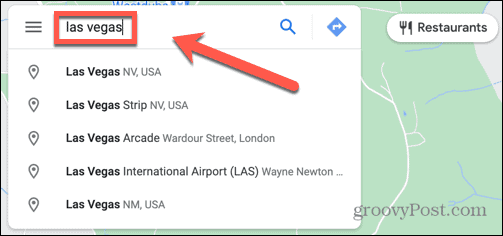
- Clic Indicazioni.
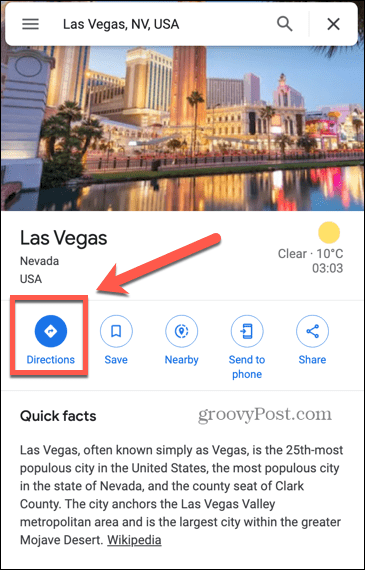
- Inserisci la posizione di partenza.
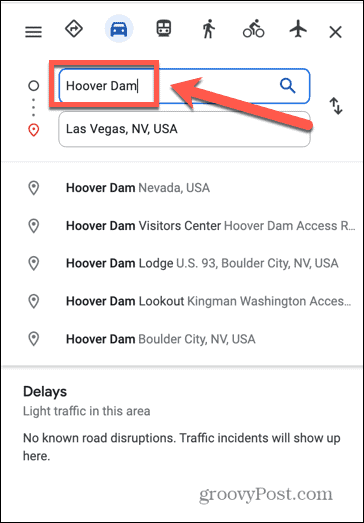
- Premere accedere e le tue indicazioni verranno create, con le distanze mostrate in miglia.
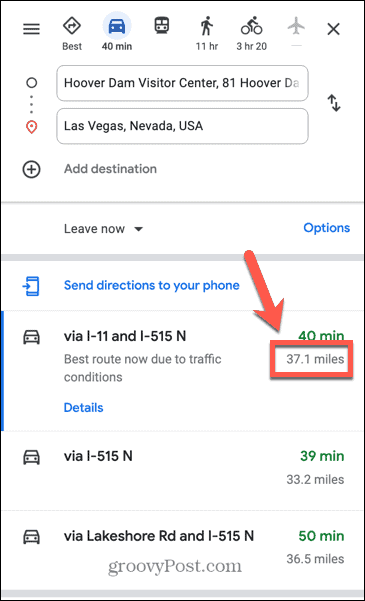
- Clic Opzioni.
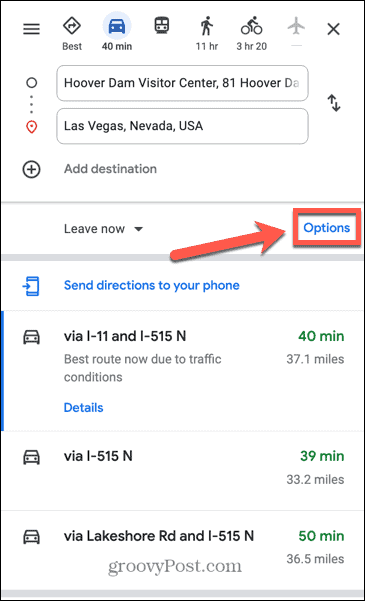
- Sotto Unità di distanza Selezionare km.
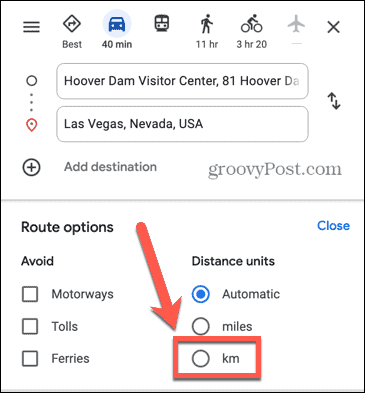
- Le tue distanze verranno ora visualizzate in chilometri.
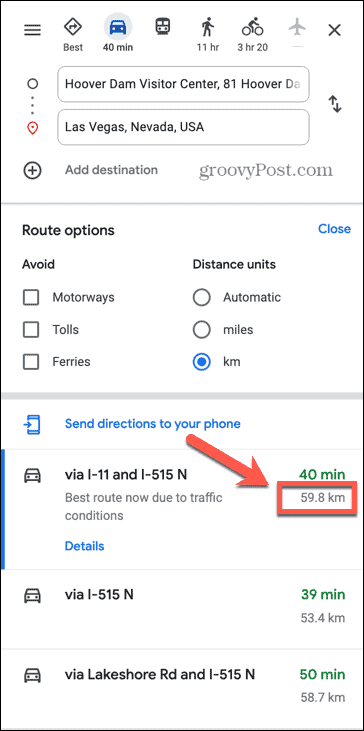
- Per ripristinare le miglia, fare clic su Opzioni di nuovo e seleziona le miglia.
- In alternativa, crea un nuovo insieme di direzioni e le unità di distanza torneranno all'impostazione predefinita.
Utilizzo di Google Maps
Sapere come cambiare le etichette da miglia a chilometri in Google Maps non è immediatamente ovvio. È anche più difficile di quanto dovrebbe essere, specialmente su PC o Mac. Tuttavia, una volta che sai come, puoi cambiare tra metrico e imperiale a tuo piacimento.
Ci sono molti altri suggerimenti e trucchi utili per Google Maps. Se vuoi un aspetto più impressionante, puoi imparare come creare Google Maps 3D. Sei preoccupato che Google Maps memorizzi tutti i luoghi che hai cercato? Imparare come cancellare la cronologia delle ricerche di Google Maps.
Se trovi che Google Maps non è accurato come vorresti, puoi imparare come calibrare Google Maps Prossimo.
Come trovare il codice Product Key di Windows 11
Se devi trasferire il codice Product Key di Windows 11 o ne hai solo bisogno per eseguire un'installazione pulita del sistema operativo,...